标签:android style blog http io ar color 使用 sp
一、基本概念
最权威和官方的介绍请看google的api文档
http://developer.android.com/training/basics/actionbar/setting-up.html
http://developer.android.com/guide/topics/ui/actionbar.html
ActionBar故名思意,操作栏的含义,一般位于activity的顶部,可以放置文本标签,搜索框、按钮、图标等。是 Android3才支持的。
在eclipse创建一个默认的activity,启动后如下图所示,默认显示了app的图标和app的name,注意选择不同的版本可能有略微区别。
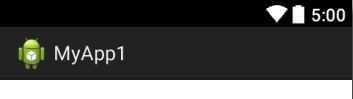
我们再看下google api文档上给的例子图
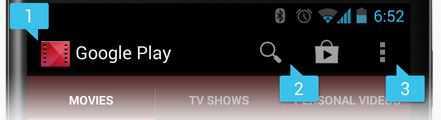
上面图中,①是app的图标;②是两个操作按钮,一个是搜索按钮;③是overflow按钮(overflow的含义 后面再介绍)。
二、设置不显示ActionBar
如果想要Activity不显示ActionBar,可以有两种方法:
1)在 AndroidManifest.xml中指定Application或Activity的theme如:
android:theme="@android:style/Theme.Light.NoTitleBar"
2)在activity的onCreate事件中通过代码设置,如下:
@Override
protected void onCreate(Bundle savedInstanceState) {
super.onCreate(savedInstanceState);
setContentView(R.layout.activity_main);
ActionBar actionBar = getActionBar();
actionBar.hide();
}
这样,activity就不会显示ActionBar了。
三、更改默认图标和标题
默认情况下,activity会使用AndroidManifest.xml中application的icon属性指定的图片来作为ActionBar的图标,如:
<application
android:allowBackup="true"
android:icon="@drawable/ic_launcher"
但是我们也可以改变这一默认行为,如果我们想要使用另外一张图片来作为ActionBar的图标,可以设置activity的logo属性来进行指定。
比如项目的res/drawable目录下有一张mylogo.png图片,就可以在AndroidManifest.xml中这样指定:
<activity
android:logo="@drawable/mylogo"
标题可以通过设置配置文件中的 android:label 属性来设置,也可以通过代码来设置,如:
@Override
protected void onCreate(Bundle savedInstanceState) {
super.onCreate(savedInstanceState);
setContentView(R.layout.activity_main);
setTitle("我的应用");
}
四、添加操作按钮
1、首先在 res\menu目录下增加配置文件,如 main.xml (用eclipse创建时会默认创建该文件)
<menu xmlns:android="http://schemas.android.com/apk/res/android"
xmlns:tools="http://schemas.android.com/tools"
tools:context="com.example.testactionbar.MainActivity" >
<item
android:id="@+id/action1"
android:icon="@drawable/a1"
android:showAsAction="always"
android:title="action1"/>
<item
android:id="@+id/action2"
android:icon="@drawable/a2"
android:showAsAction="ifRoom"
android:title="action2"/>
<item
android:id="@+id/action3"
android:icon="@drawable/a3"
android:showAsAction="never"
android:title="action3"/>
</menu>
上面的文件中,通过item标签增加了3个操作按钮。<item>标签中又有一些属性,其中id是该Action按钮的唯一标识符,icon用于指定该按钮的图标,title用于指定该按钮可能显示的文字(在设置了图标的情况下,ActionBar上不会显示文字),showAsAction则指定了该按钮显示的位置,主要有以下几种值可选:always表示永远显示在ActionBar中,如果屏幕空间不够则无法显示;ifRoom表示屏幕空间够的情况下显示在ActionBar中,不够的话就显示在overflow中;never则表示永远显示在overflow中(这是缺省情况)。
2、接着,重写Activity的onCreateOptionsMenu()方法,代码如下所示:
@Override
public boolean onCreateOptionsMenu(Menu menu) {
getMenuInflater().inflate(R.menu.main, menu);
return true;
}
如果是用eclipse创建的工程,这段代码缺省会提供。
五、添加操作按钮的响应事件
当点击操作按钮时,可以触发事件,在事件代码中可以做出自己的处理,如显示新界面。当用户点击Action按钮的时候,系统会调用Activity的onOptionsItemSelected()方法,通过方法传入的MenuItem参数,我们可以调用它的getItemId()方法和menu资源中的id进行比较,从而辨别出用户点击的是哪一个Action按钮,然后做出相应的操作,如:
@Override
public boolean onOptionsItemSelected(MenuItem item) {
switch(item.getItemId()){
case R.id.action1:
Toast.makeText(this, "i am"+item.getTitle(), Toast.LENGTH_SHORT).show();
return true;
case R.id.action2:
Toast.makeText(this, "i am"+item.getTitle(), Toast.LENGTH_SHORT).show();
return true;
case R.id.action3:
Toast.makeText(this, "i am"+item.getTitle(), Toast.LENGTH_SHORT).show();
return true;
default:
return super.onOptionsItemSelected(item);
}
}
六、Overflow按钮不显示的情况
虽然现在我们已经掌握了不少ActionBar的用法,但是当你真正去使用它的时候还是可能会遇到各种各样的问题,比如很多人都会碰到overflow按钮不显示的情况。明明是同样的一份代码,overflow按钮在有些手机上会显示,而在有些手机上偏偏就不显示,这是为什么呢?后来我总结了一下,overflow按钮的显示情况和手机的硬件情况是有关系的,如果手机没有物理Menu键的话,overflow按钮就可以显示;如果有物理Menu键的话,overflow按钮就不会显示出来,这时只有按下物理按钮后才显示隐藏在overflow中的按钮。 但可能很多用户不知道这点。
@Override
protected void onCreate(Bundle savedInstanceState) {
......
setOverflowShowingAlways();
}
private void setOverflowShowingAlways() {
try {
ViewConfiguration config = ViewConfiguration.get(this);
Field menuKeyField = ViewConfiguration.class.getDeclaredField("sHasPermanentMenuKey");
menuKeyField.setAccessible(true);
menuKeyField.setBoolean(config, false);
} catch (Exception e) {
e.printStackTrace();
}
}
这样只要有显示不全的按钮,overflow按钮就会一直显示了。
七、让Overflow中的选项显示图标
如果你点击一下overflow按钮去查看隐藏的Action按钮,你会发现这部分Action按钮都是只显示文字不显示图标的。
@Override
public boolean onMenuOpened(int featureId, Menu menu) {
if (featureId == Window.FEATURE_ACTION_BAR && menu != null) {
if (menu.getClass().getSimpleName().equals("MenuBuilder")) {
try {
Method m = menu.getClass().getDeclaredMethod("setOptionalIconsVisible", Boolean.TYPE);
m.setAccessible(true);
m.invoke(menu, true);
} catch (Exception e) {
}
}
}
return super.onMenuOpened(featureId, menu);
}
可以看到,这里我们重写了一个onMenuOpened()方法,当overflow被展开的时候就会回调这个方法,接着在这个方法的内部通过返回反射的方法将MenuBuilder的setOptionalIconsVisible变量设置为true就可以了。
标签:android style blog http io ar color 使用 sp
原文地址:http://www.cnblogs.com/51kata/p/4141283.html